На данном веб-сайте используются файлы cookie. Продолжая просматривать наш веб-сайт, вы соглашаетесь с использованием файлов cookie. Подробнее об использовании файлов cookie.
Документация
Полная информация для оперативного решения ваших вопросов
Онлайн-кассы
Использование онлайн кассы обязательно с 01 июля 2019 года по 54-ФЗ, в случае оплаты заказа картой. Подключение онлайн-кассы позволяет формировать и отправлять чеки за выполнение заказов клиенту и в ФНС. Настройка осуществляется в разделе Настройки → Онлайн-кассы.
На экране пользователь видит две ссылки: Список профилей касс и Список конфигураций касс.
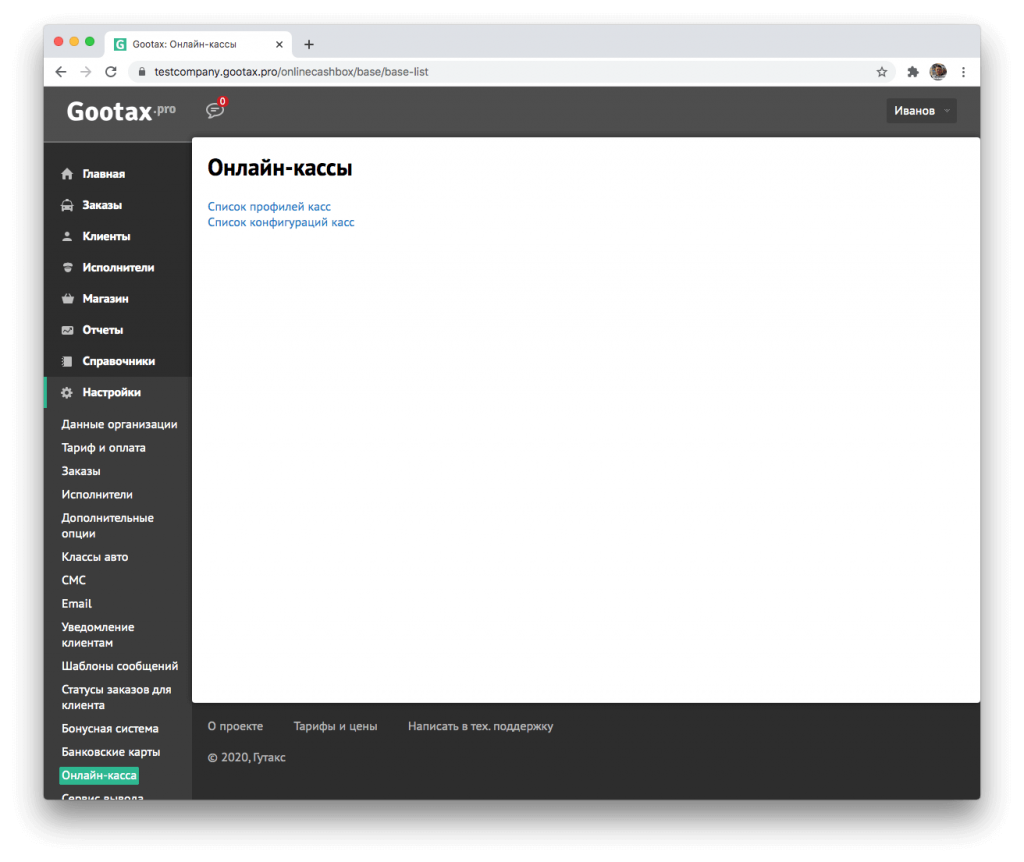
Список профилей касс
В данном разделе происходит подключение онлайн-кассы к системе для дальнейшей работы. На экране отображается таблица с уже настроенными профилями.
Чтобы добавить новый профиль, необходимо нажать кнопку Добавить.
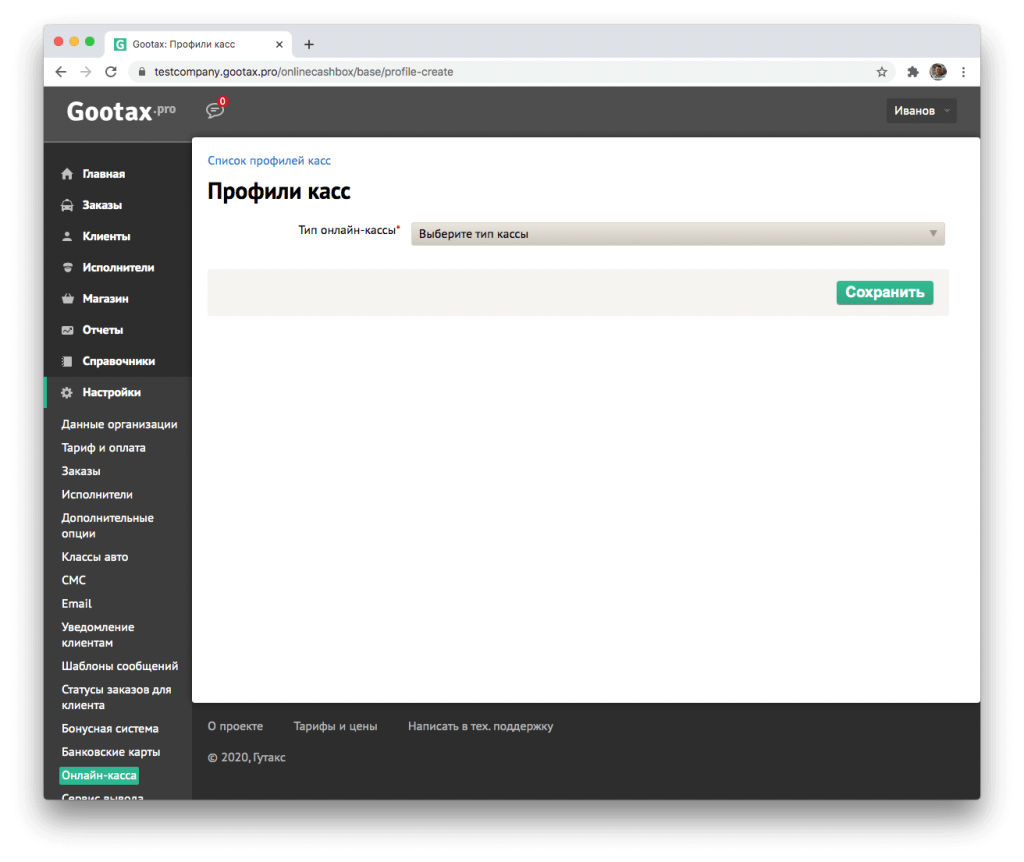
Настройки для Модуль-Кассы

- Название — будет отображаться в таблице профилей и в выпадающем списке конфигураций при создании конфигурации кассы. Обязательно для заполнения.
- Режим — выпадающий список, содержащий два варианта на выбор:
- Тестовый — в данном режиме конфигурация будет участвовать в работе с заказами, однако отправка чеков в личный кабинет кассы не произойдет.
- Рабочий — полноценное функционирование кассы с отправкой чеков в личный кабинет.
- Адрес эл. почты — электронный адрес, который используется для авторизации в личном кабинете кассы. Обязательно для заполнения.
- Пароль — пароль, который используется для авторизации в личном кабинете кассы.
- Ключ кассы (uuid) — ключ кассы, который используется для получения доступа к личному кабинету и последующим операциям с ним. Обязательно для заполнения. Увидеть идентификатор можно в личном кабинете кассы. Для этого необходимо нажать Точка 1 (касса 1), выбрать Все точки продаж и открыть нужную точку - идентификатор будет написан в верхней части появившегося окна.
Настройки для Orange Data:
- ИНН — ИНН организации. Обязательно для заполнения. Данные можно взять из личного кабинета Orange Data.
- Приватный ключ — для добавления файла ключа в формате pem. Название файла rsa_2048_private_key.pem. Обязательно для заполнения.
- Приватный ключ клиента для SSL — для добавления файла ключа в формате key. Название файла "ИНН".key. Обязательно для заполнения.
- Сертификат клиента для SSL — для добавления файла сертификата в формате crt. Название файла "ИНН".crt. Обязательно для заполнения.
- Cacert for ssl — для добавления файла сертификата в формате pem. Название файла cacert.pem. Обязательно для заполнения.
Для получения файлов ключей и сертификатов необходимо пройти процедуру интеграции в личном кабинете Orange Data.
В разделе Интеграция нужно выбрать тип подключения, перейти в блок О прямом подключении и скачать программу для генерации ключа. Полученный ключ нужно добавить по ссылке Выбрать файл ключа ниже. По полученным данным, с помощью ссылки Запросить сертификат следует скачать архив с файлами ключей и сертификатов, которые добавляются в профиль онлайн-кассы.
- Пароль для сертификата клиента — введите пароль сертификата клиента.
- Операция платежного агента — наименование операции платежного агента. Обязательно для заполнения.
- Наименование оператора перевода — ФИО совершающего перевод от лица службы. Обязательно для заполнения.
- Адрес оператора перевода — адрес совершающего перевод от лица службы. Обязательно для заполнения.
- ИНН оператора перевода — ИНН совершающего перевод от лица службы. Обязательно для заполнения.
- Телефон оператора перевода — введите номер мобильного телефона. Обязательно для заполнения. Кнопка Добавить телефон позволяет добавить дополнительное поле. Лишние поля можно удалять соответствующей кнопкой.
- Телефон платежного агента — введите номер мобильного телефона. Обязательно для заполнения. Кнопка Добавить телефон позволяет добавить дополнительное поле. Лишние поля можно удалять соответствующей кнопкой.
- Телефон оператора по приему платежей — введите номер мобильного телефона. Обязательно для заполнения. Кнопка Добавить телефон позволяет добавить дополнительное поле. Лишние поля можно удалять соответствующей кнопкой.
- Телефон провайдера — введите номер мобильного телефона. Обязательно для заполнения. Кнопка Добавить телефон позволяет добавить дополнительное поле. Лишние поля можно удалять соответствующей кнопкой.
Список конфигураций касс
После создания профиля онлайн-кассы, для формирования и передачи чеков необходимо создать конфигурацию. На экране отображается таблица с уже созданными конфигурациями. Для создания новой конфигурации нужно нажать кнопку Добавить и заполните нужные поля:
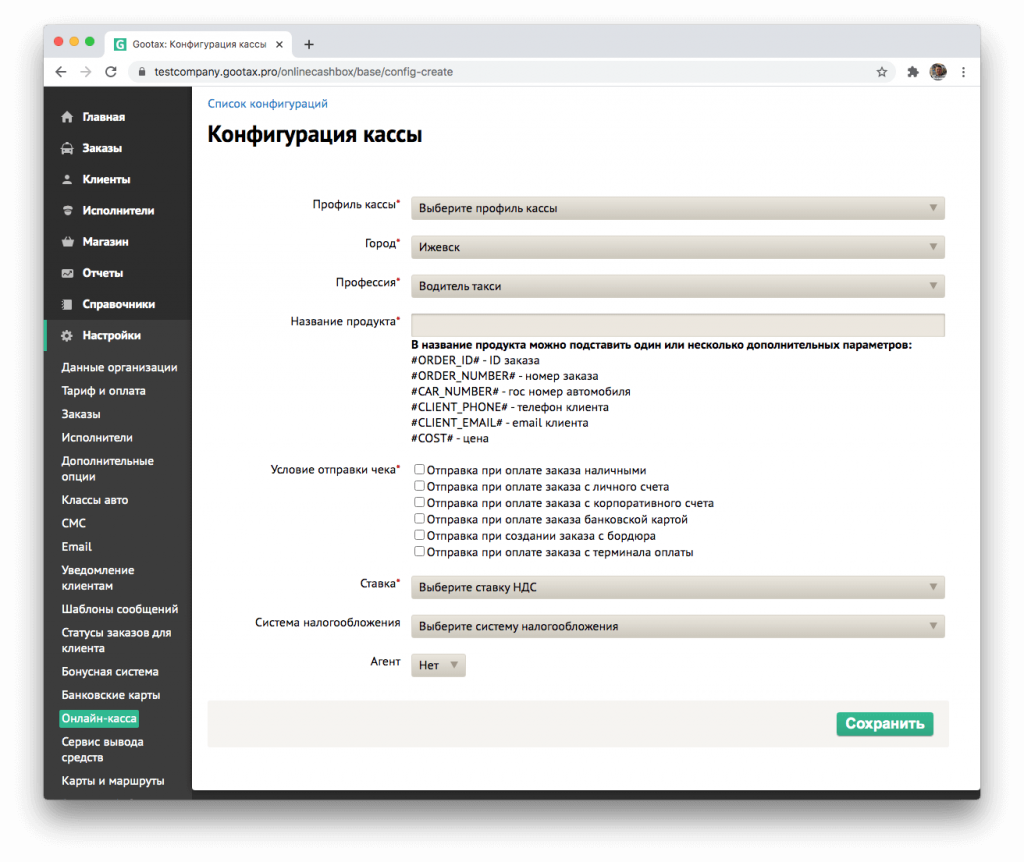
- Профиль кассы — выберите из выпадающего списка созданные пользователем профили онлайн-касс. Для отправки чеков профиль должен быть в режиме Работа. Обязательно для заполнения.
- Тип конфигурации — выпадающий список появляется, только если выбран профиль типа Модуль-Касса. Содержит два значения - Заказ (отправка чеков при оплате заказов) и Пополнение (отправка чеков при пополнении баланса). В зависимости от выбранного значения список условий отправки будет меняться. Обязательно для заполнения.
- Город — выпадающий список из филиалов, доступных арендатору. Создание и отправка чеков будет осуществляться только для клиентов и исполнителей выбранного филиала. Обязательно для заполнения.
- Профессия — выпадающий список из профессий, доступных арендатору. Создание и отправка чеков будет осуществляться только для исполнителей выбранной профессии. Обязательно для заполнения.
- Название продукта — информация в чеке формируется из данных в этом поле. Под полем расположен список дополнительных параметров, которые можно вставить в текст (название параметра, взятое в знаки “решетка”) для получения данных из заказа. Обязательно для заполнения. ВАЖНО: Orange Data имеет ограничение по количеству вводимых символов.
- Условие отправки чеков — список из чекбоксов, каждый из которых включает один параметр, по которому будет происходить создание чеков. В зависимости от значения поля Тип конфигурации, список будет изменяться. Обязательно для заполнения.
- Ставка — содержит варианты ставки НДС, а также возможность убрать обложение НДС. Обязательно для заполнения.
- Агент — выпадающий список появляется только у профиля типа Модуль-Касса и типа конфигурации Заказ. Если выбрать вариант Да, информация в чеке от арендатора будет идти как от агента.
Кнопка Удалить, расположенная в нижней части, позволяет удалить ненужную конфигурацию. После удаления отправка чеков производиться не будет, пока не будет настроена новая конфигурация.